windows11切屏快捷键 电脑怎么切换屏幕
更新时间:2023-11-10 14:02:22作者:xtyang
windows11切屏快捷键,Windows11系统是微软公司最新推出的操作系统,它带来了许多令人激动的新功能和改进,其中之一就是切屏快捷键的更新,使得在电脑上切换屏幕变得更加方便快捷。无论是在工作中需要同时打开多个应用程序,还是在娱乐时想要在不同的屏幕上展示不同内容,Windows11的切屏快捷键都能帮助我们轻松实现。接下来让我们一起来了解一下Windows11系统中的切屏快捷键以及如何使用它们来快速切换屏幕。
步骤如下:
1.我们在使用电脑进行切屏的时候通常会使用快捷键,这里小编向大家介绍三种快捷键切屏的方法。

2.
首先找到键盘中的【alt】键并点击,然后再继续点击【Tab】键。然后电脑会出现程序窗口切换界面,继续点击【Tab】可以选择我们需要切换的程序。

3.第二种在键盘中找到【Win+Tab】 键 并点击,然后便进入电脑程序缩略图界面。紧接着用鼠标选择想要切换的画面即可。

4.还有一种办法是按下【Alt+ESC】快捷键,每按动一下切换一个窗口。打开程序的先后顺序决定窗口的顺序。

以上是Windows 11切换屏幕的全部快捷键内容,如果您遇到相同情况,请参考我的方法进行处理,希望对您有所帮助。
windows11切屏快捷键 电脑怎么切换屏幕相关教程
-
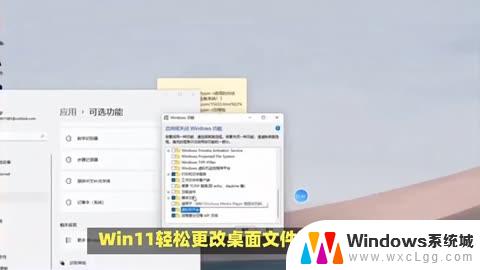 win11快速切换不同文档 笔记本怎么切换屏幕显示
win11快速切换不同文档 笔记本怎么切换屏幕显示2024-10-30
-
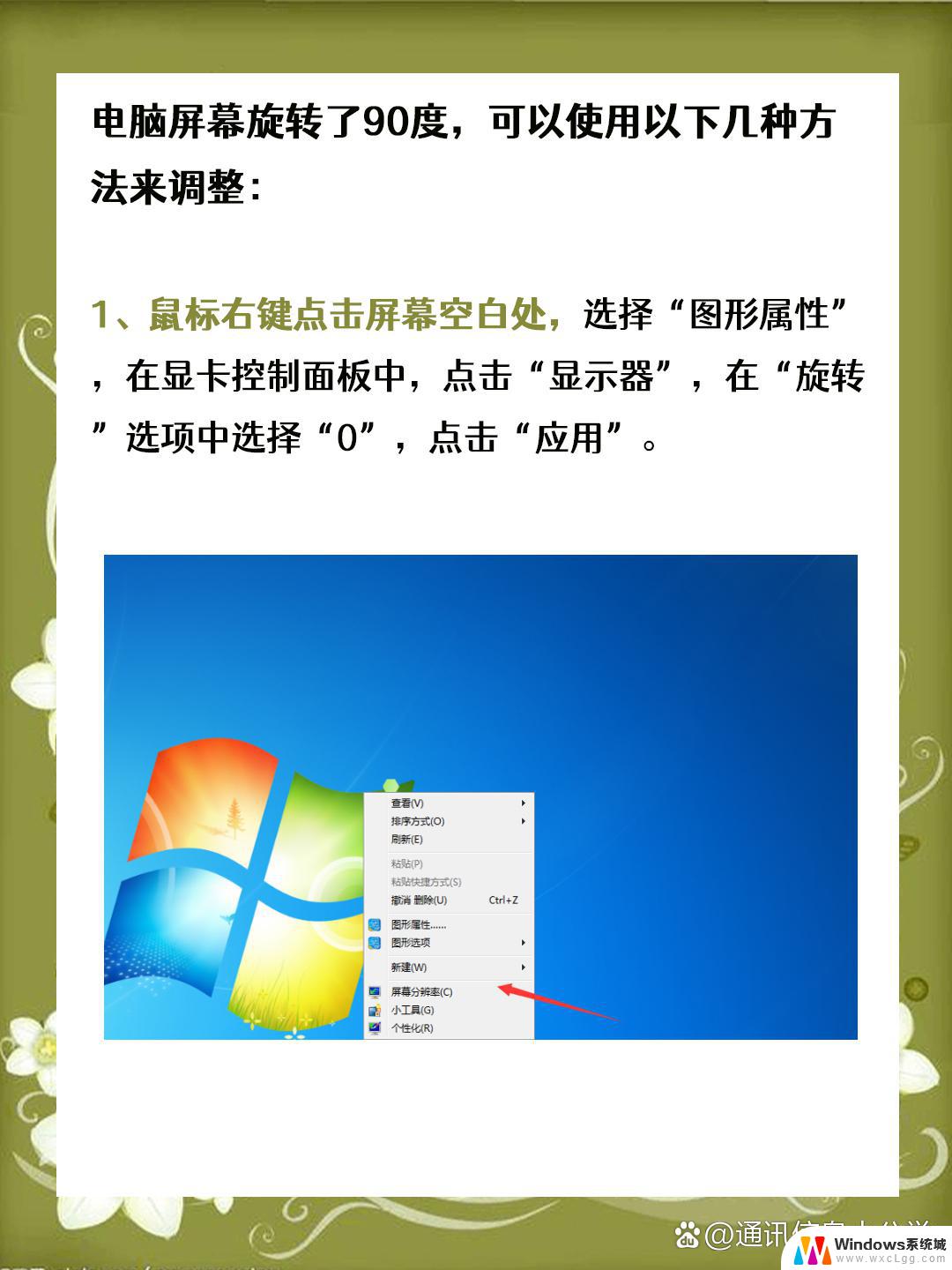 win11怎么旋转屏幕 windows11屏幕旋转快捷键
win11怎么旋转屏幕 windows11屏幕旋转快捷键2025-01-12
-
 星际争霸win11屏幕太大如何设置 Windows11屏幕放大缩小的快捷键
星际争霸win11屏幕太大如何设置 Windows11屏幕放大缩小的快捷键2024-12-25
-
 新win11登录用的账户怎么更改 Win11系统如何切换用户快捷键
新win11登录用的账户怎么更改 Win11系统如何切换用户快捷键2025-01-10
-
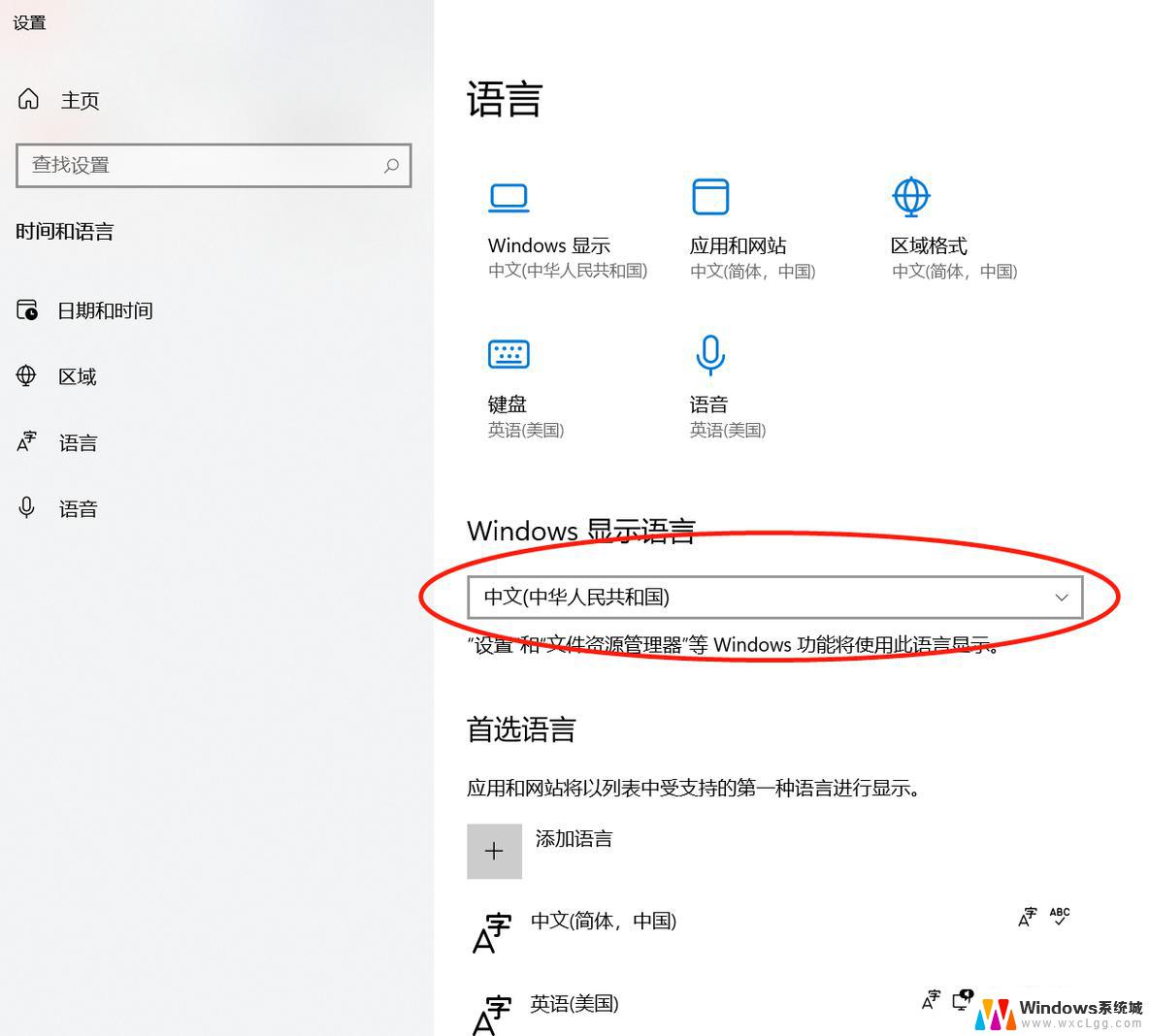 win11输入法随时切换为英文 Windows11输入法怎么切换成英文
win11输入法随时切换为英文 Windows11输入法怎么切换成英文2025-01-11
-
 windows11如何截屏快捷键 win11截图快捷键使用方法
windows11如何截屏快捷键 win11截图快捷键使用方法2023-11-02
- win11切换成英文输入法 Windows11英文输入法怎么切换
- win11电脑亮度调节 电脑屏幕亮度调整快捷键
- win11我的电脑怎么退出全屏 电脑全屏模式退出快捷键
- win11的截屏快捷键怎么启用 win11截图快捷键使用方法
- win11直接改文件后缀 win11文件后缀修改教程
- win11怎么查看电脑的物理地址 电脑物理地址查询方法
- win11屏幕和休眠不按设置 win11禁止休眠设置方法
- window11 忘记密码 笔记本电脑忘记密码怎么办快速解决
- win10怎么删除更新win11的文件 win11如何删除更新文件
- windows11关闭ipv6 Windows11 怎么屏蔽 ipv6
win11系统教程推荐
- 1 win11直接改文件后缀 win11文件后缀修改教程
- 2 window11 忘记密码 笔记本电脑忘记密码怎么办快速解决
- 3 win10怎么删除更新win11的文件 win11如何删除更新文件
- 4 win11找不到别人的共享打印机 win11无法共享打印机的解决方法
- 5 重置 win11的网络 Win11网络重置步骤
- 6 联想win11系统清理c盘 win11清理c盘垃圾步骤
- 7 win11excel调行高卡死 excel打开很卡怎么办
- 8 win11新电脑设置不更新系统 windows11系统不更新怎么办
- 9 win11连接电视投屏 win11投屏到电视机操作步骤
- 10 win11怎么设置任务栏不自动合并 Win11任务栏不合并显示怎么设置